Docker教程
一、概述
Docker是一款针对程序开发人员和系统管理员来开发、部署、运行应用的一款虚拟化平台。Docker 可以让你像使用集装箱一样快速的组合成应用,并且可以像运输标准集装箱一样,尽可能的屏蔽代码层面的差异。Docker 会尽可能的缩短从代码测试到产品部署的时间。
二、架构
Docker 包括三个基本概念:
- 镜像(Image):Docker 镜像(Image),就相当于是一个 root 文件系统。镜像是无状态的、只读的 。
- 容器(Container):镜像(Image)和容器(Container)的关系,就像是面向对象程序设计中的类和实例一样,镜像是静态的定义,容器是镜像运行时的实体。容器可以被创建、启动、停止、删除、暂停等。
- 仓库(Repository):仓库可看成一个代码控制中心,用来保存镜像。
使用 --link 参数可以让容器之间安全的进行交互。
--link 参数的格式为 --link name:alias,其中 name 是要链接的容器的名称,alias 是这个连接的别名(可选项)。
三、网络模式
docker的网络配置分为四种, host、Container、None、Bridge(默认)。
Bridge:为每一个容器分配、设置 IP 等,并将容器连接到一个
docker0虚拟网桥,默认为该模式host:容器将不会虚拟出自己的网卡,配置自己的 IP 等,而是使用宿主机的 IP 和端口。
Container:新创建的容器不会创建自己的网卡和配置自己的 IP,而是和一个指定的容器共享 IP、端口范围等。
None: 容器有独立的 Network namespace,但并没有对其进行任何网络设置,如分配 veth pair 和网桥连接,IP 等。
查看所有网络模式:
1 | docker network ls |
1、Bridge模式
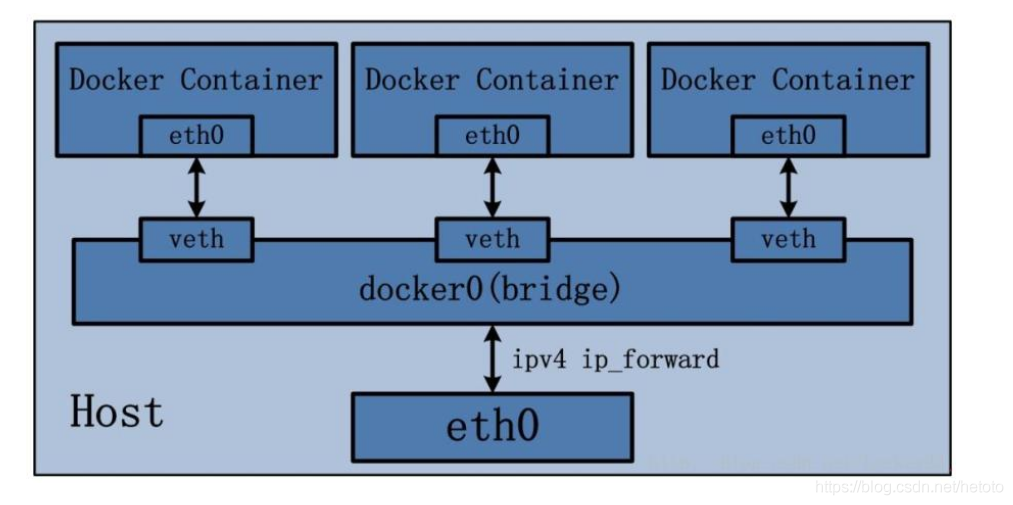
在该模式中,Docker 守护进程创建了一个虚拟以太网桥 docker0,新建的容器会自动桥接到这个接口,附加在其上的任何网卡之间都能自动转发数据包。
简单来说,这个模式容器通过docker0连接外网,外部需要通过映射端口连接容器,容器之前通过docker0访问。
缺点:docker0随机分配IP,容器IP不固定。
2、host模式
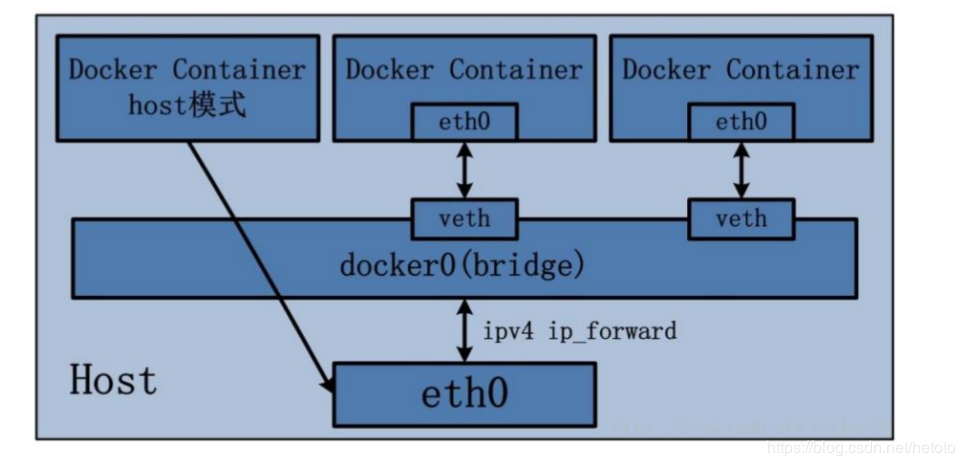
采用 host 网络模式的 Docker Container,可以直接使用宿主机的 IP 地址与外界进行通信,若宿主机的 eth0 是一个公有 IP,那么容器也拥有这个公有 IP。同时容器内服务的端口也可以使用宿主机的端口,无需额外进行 NAT 转换;
host 网络模式可以让容器共享宿主机网络栈,这样的好处是外部主机与容器直接通信,但是容器的网络缺少隔离性,安全性降低。且会出现端口冲突,这个模式使用较少。
3、none模式
none 网络模式是指禁用网络功能,只有 lo 接口 local 的简写,代表 127.0.0.1,即 localhost 本地环回接口。在创建容器时通过参数 --net none 或者 --network none 指定;
简单来说就是这个容器不联网。
4、Container模式
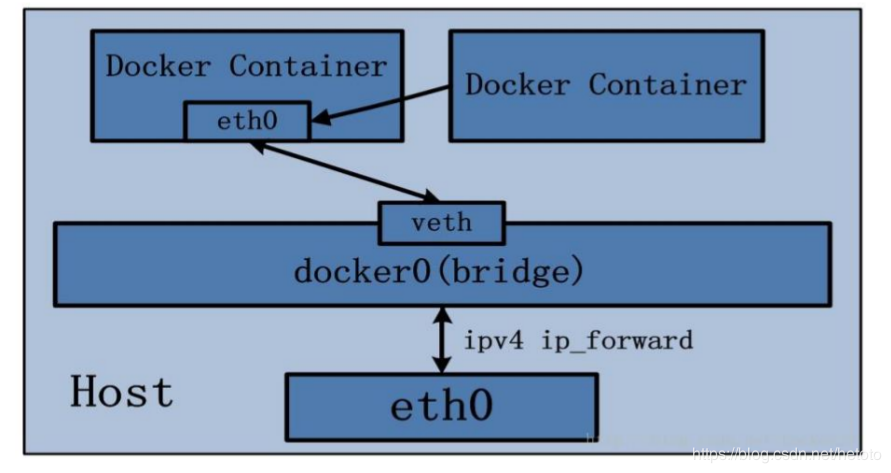
Container 网络模式即新创建的容器不会创建自己的网卡,配置自己的 IP,而是和一个指定的容器共享 IP、端口范围等。
Docker 容器会共享一个网络栈,这样两个容器之间可以使用 localhost 高效快速通信。
四、Docker命令
容器生命周期管理
1、run 命令
创建一个新的容器并运行一个命令
语法:
1 | docker run [OPTIONS] IMAGE [COMMAND] [ARG...] |
OPTIONS说明:
- -a stdin: 指定标准输入输出内容类型,可选 STDIN/STDOUT/STDERR 三项;
- -d: 后台运行容器,并返回容器ID;
- -i: 以交互模式运行容器,通常与 -t 同时使用;
- -P: 随机端口映射,容器内部端口随机映射到主机的端口
- -p: 指定端口映射,格式为:主机(宿主)端口:容器端口
- -t: 为容器重新分配一个伪输入终端,通常与 -i 同时使用;
- –name=”nginx-lb”: 为容器指定一个名称;
- –dns 8.8.8.8: 指定容器使用的DNS服务器,默认和宿主一致;
- –dns-search example.com: 指定容器DNS搜索域名,默认和宿主一致;
- -h “mars”: 指定容器的hostname;
- -e username=”ritchie”: 设置环境变量;
- –env-file=[]: 从指定文件读入环境变量;
- –cpuset=”0-2” or –cpuset=”0,1,2”: 绑定容器到指定CPU运行;
- **-m :**设置容器使用内存最大值;
- –net=”bridge”: 指定容器的网络连接类型,支持 bridge/host/none/container: 四种类型;
- –link=[]: 添加链接到另一个容器,可以让容器之间安全的进行交互。;
- –expose=[]: 开放一个端口或一组端口;
- –volume , -v: 绑定一个卷
实例:
1 | 运行一个wordpress容器 |
2、start/stop/restart 命令
启动/停止/重启一个或多个容器。
实例:
1 | docker start $(docker ps -a | awk '{ print $1}' | tail -n +2) # docker 启动所有的容器 |
3、kill 命令
杀掉一个运行中的容器。
1 | docker kill [OPTIONS] CONTAINER [CONTAINER...] |
OPTIONS说明:
- **-s :**向容器发送一个信号
实例:
1 | docker kill -s KILL nginx |
4、rm 命令
删除一个或多个容器。
语法:
1 | docker rm [OPTIONS] CONTAINER [CONTAINER...] |
OPTIONS说明:
- **-f :**通过 SIGKILL 信号强制删除一个运行中的容器。
- **-l :**移除容器间的网络连接,而非容器本身。
- **-v :**删除与容器关联的卷,容器也会删除。
实例:
1 | docker rm $(docker ps -a | awk '{ print $1}' | tail -n +2) # docker 删除所有的容器 |
5、pause/unpause 命令
docker pause :暂停容器中所有的进程。
docker unpause :恢复容器中所有的进程。
语法:
1 | docker pause CONTAINER [CONTAINER...] |
实例:
1 | docker pause nginx # 暂停容器nginx提供服务 |
6、create 命令
创建一个新的容器但不启动它。用法同 [docker run](#1、run 命令) 。
7、exec 命令
在运行的容器中执行命令
语法:
1 | docker exec [OPTIONS] CONTAINER COMMAND [ARG...] |
OPTIONS说明:
- **-d :**分离模式: 在后台运行
- **-i :**即使没有附加也保持STDIN 打开
- **-t :**分配一个伪终端
实例:
1 | docker exec -it <容器ID或者容器name> /bin/bash # 进入容器 |
8、commit 命令
从容器创建一个新的镜像。
语法:
1 | docker commit [OPTIONS] CONTAINER [REPOSITORY[:TAG]] |
OPTIONS说明:
- **-a :**提交的镜像作者;
- **-c :**使用Dockerfile指令来创建镜像;
- **-m :**提交时的说明文字;
- **-p :**在commit时,将容器暂停。
实例:
1 | docker commit -a "runoob.com" -m "my apache" mysql mysql:v1 # 将容器mysql 保存为新的镜像 |
容器操作
1、ps 命令
列出容器
语法:
1 | docker ps [OPTIONS] |
OPTIONS说明:
- **-a :**显示所有的容器,包括未运行的。
- **-f :**根据条件过滤显示的内容。
- **–format :**指定返回值的模板文件。
- **-l :**显示最近创建的容器。
- **-n :**列出最近创建的n个容器。
- **–no-trunc :**不截断输出。
- **-q :**静默模式,只显示容器编号。
- **-s :**显示总的文件大小。
输出:
容器ID、镜像、启动容器时运行的命令、容器创建时间、容器状态、端口信息、容器名称
容器状态(七种):
created已创建、restarting重启中、running运行中、removing迁移中、paused暂停、exited停止、dead死亡
实例:
1 | docker ps -f "name=nginx" # 根据名称过滤 |
2、inspect 命令
获取容器/镜像的元数据。
语法:
1 | docker inspect [OPTIONS] NAME|ID [NAME|ID...] |
OPTIONS说明:
- **-f :**指定返回值的模板文件。
- **-s :**显示总的文件大小。
- **–type :**为指定类型返回JSON。
实例:
1 | 获取容器元数据,默认输出格式为JSON --format 过滤输出ip |
3、top 命令
查看容器中运行的进程信息,支持 ps 命令参数。
语法:
1 | docker top [OPTIONS] CONTAINER [ps OPTIONS] |
参数支持docker ps。
实例:
1 | docker top mysql |
4、attach 命令
连接到正在运行中的容器。一般用不着,可以使用exec 。
5、events 命令
从服务器获取实时事件。
语法:
1 | docker events [OPTIONS] |
OPTIONS说明:
- -f :根据条件过滤事件;
- –since :从指定的时间戳后显示所有事件;
- –until :流水时间显示到指定的时间为止;
实例:
1 | docker events --since="1467302400" |
6、logs 命令
获取容器的日志。
语法:
1 | docker logs [OPTIONS] CONTAINER |
OPTIONS说明:
- -f : 跟踪日志输出
- **–since :**显示某个开始时间的所有日志
- -t : 显示时间戳
- **–tail :**仅列出最新N条容器日志
实例:
1 | docker logs -f mysql |
7、wait 命令
阻塞运行直到容器停止,然后打印出它的退出代码。
1 | docker wait mysql |
8、export 命令
将文件系统作为一个tar归档文件导出到STDOUT。导出的是一个容器的快照。
语法:
1 | docker export [OPTIONS] CONTAINER |
OPTIONS说明:
- **-o :**将输入内容写到文件。
实例:
1 | docker export -o mysql-`date +%Y%m%d`.tar a404c6c174a2 # 将容器按日期保存为tar文件 |
9、import 命令
从归档文件来载入容器包,但会恢复为镜像。
语法:
1 | docker import [OPTIONS] file|URL|- [REPOSITORY[:TAG]] |
OPTIONS说明:
- **-c :**应用docker 指令创建镜像;
- **-m :**提交时的说明文字;
实例:
1 | docker import my_ubuntu_v3.tar runoob/ubuntu:v4 |
export 和 import 导出的是一个容器的快照, 不是镜像本身, 也就是说没有 layer。
你的 dockerfile 里的 workdir, entrypoint 之类的所有东西都会丢失,commit 过的话也会丢失。
快照文件将丢弃所有的历史记录和元数据信息(即仅保存容器当时的快照状态),而镜像存储文件将保存完整记录,体积也更大。
10、port 命令
列出指定的容器的端口映射,或者查找将PRIVATE_PORT NAT到面向公众的端口。
1 | docker port mysql # 查看容器的端口映射情况 |
11、stats 命令
显示容器资源的使用情况,包括:CPU、内存、网络 I/O 等。
语法:
1 | docker stats [OPTIONS] [CONTAINER...] |
OPTIONS 说明:
- **–all , -a :**显示所有的容器,包括未运行的。
- **–format :**指定返回值的模板文件。
- **–no-stream :**展示当前状态就直接退出了,不再实时更新。
- **–no-trunc :**不截断输出。
输出:
容器ID、容器name、CPU使用率、容器内存使用信息、内存使用率、网络IO发送/接收、容器-本机数据读取和写入数据量、容器创建的进程或线程数
实例:
1 | docker stats mysql |
12、cp 命令
用于容器与主机之间的数据拷贝。
语法:
1 | docker cp [OPTIONS] CONTAINER:SRC_PATH DEST_PATH |
OPTIONS说明:
- **-L :**保持源目标中的链接
实例:
1 | 将本机 ndnav 文件夹,拷贝到容器 themes/ 文件夹下 |
13、diff 命令
检查容器里文件结构的更改。
1 | docker diff mysql # 查看容器mysql的文件结构更改 |
镜像仓库
1、login/logout 命令
登陆和登出Docker镜像仓库。如果未指定镜像仓库地址,默认是Docker Hub。
语法:
1 | docker login [OPTIONS] [SERVER] |
OPTIONS说明:
- **-u :**登陆的用户名
- **-p :**登陆的密码
实例:
1 | docker login -u 用户名 -p 密码 <server> # 登陆指定的镜像仓库 |
2、pull 命令
从镜像仓库中拉取或者更新指定镜像。
语法:
1 | docker pull [OPTIONS] NAME[:TAG|@DIGEST] |
OPTIONS说明:
- **-a :**拉取所有 tagged 镜像
- **–disable-content-trust :**忽略镜像的校验,默认开启
实例:
1 | docker pull mysql:5.7 |
3、push 命令
将本地的镜像上传到镜像仓库,要先登陆到镜像仓库。
语法:
1 | docker push [OPTIONS] NAME[:TAG] |
OPTIONS说明:
- **–disable-content-trust :**忽略镜像的校验,默认开启
实例:
1 | docker push mysql:5.7 |
4、search 命令
从Docker Hub查找镜像
语法:
1 | docker search [OPTIONS] TERM |
OPTIONS说明:
- **–automated :**只列出 automated build类型的镜像;
- **–no-trunc :**显示完整的镜像描述;
- **-f <过滤条件>:**列出收藏数不小于指定值的镜像。
参数:
NAME、DESCRIPTION描述、STARS、OFFICIAL是否是官方发布、AUTOMATED自动构建
实例:
1 | docker search -f stars=10 java # 从Docker Hub查找所有镜像名包含 java,并且收藏数大于 10 的镜像 |
本地镜像操作
1、images
列出本地镜像。
语法:
1 | docker images [OPTIONS] [REPOSITORY[:TAG]] |
OPTIONS说明:
- **-a :**列出本地所有的镜像(含中间映像层,默认情况下,过滤掉中间映像层);
- **–digests :**显示镜像的摘要信息;
- **-f :**显示满足条件的镜像;
- **–format :**指定返回值的模板文件;
- **–no-trunc :**显示完整的镜像信息;
- **-q :**只显示镜像ID。
实例:
1 | docker images mysql # 查看mysql的本地镜像 |
2、rmi 命令
删除本地一个或多个镜像。
语法:
1 | docker rmi [OPTIONS] IMAGE [IMAGE...] |
OPTIONS说明:
- **-f :**强制删除;
- **–no-prune :**不移除该镜像的过程镜像,默认移除;
实例:
1 | docker rmi -f mysql # 强制移除本地mysql镜像 |
3、tag 命令
用于给镜像打标签。不会产生新的镜像。
tag 打标签就是多了一个引用,镜像ID相同,所以删除的时候不能用ID去删除,需要按照Tag去删除引用。
语法:
1 | docker tag [OPTIONS] IMAGE[:TAG] [REGISTRYHOST/][USERNAME/]NAME[:TAG] |
实例:
1 | docker tag nginx:latest nginx:v1 # TAG 标签v1 |
4、build 命令
命令用于使用 Dockerfile 创建镜像。
语法:
1 | docker build [OPTIONS] PATH | URL | - |
OPTIONS说明:
- **–build-arg=[] :**设置镜像创建时的变量;
- **–cpu-shares :**设置 cpu 使用权重;
- **–cpu-period :**限制 CPU CFS周期;
- **–cpu-quota :**限制 CPU CFS配额;
- **–cpuset-cpus :**指定使用的CPU id;
- **–cpuset-mems :**指定使用的内存 id;
- **–disable-content-trust :**忽略校验,默认开启;
- **-f :**指定要使用的Dockerfile路径;
- **–force-rm :**设置镜像过程中删除中间容器;
- **–isolation :**使用容器隔离技术;
- **–label=[] :**设置镜像使用的元数据;
- **-m :**设置内存最大值;
- **–memory-swap :**设置Swap的最大值为内存+swap,”-1”表示不限swap;
- **–no-cache :**创建镜像的过程不使用缓存;
- **–pull :**尝试去更新镜像的新版本;
- **–quiet, -q :**安静模式,成功后只输出镜像 ID;
- **–rm :**设置镜像成功后删除中间容器;
- **–shm-size :**设置/dev/shm的大小,默认值是64M;
- **–ulimit :**Ulimit配置。
- **–squash :**将 Dockerfile 中所有的操作压缩为一层。
- –tag, -t: 镜像的名字及标签,通常 name:tag 或者 name 格式;可以在一次构建中为一个镜像设置多个标签。
- –network: 默认 default。在构建期间设置RUN指令的网络模式
实例:
1 | docker build -t runoob/ubuntu:v1 . # 使用当前目录的 Dockerfile 创建镜像,注意 . 符号 |
在 Docker 守护进程执行 Dockerfile 中的指令前,首先会对 Dockerfile 进行语法检查,有语法错误时会返回
5、history 命令
查看指定镜像的创建历史。
语法:
1 | docker history [OPTIONS] IMAGE |
OPTIONS说明:
- **-H :**以可读的格式打印镜像大小和日期,默认为true;
- **–no-trunc :**显示完整的提交记录;
- **-q :**仅列出提交记录ID。
实例:
1 | docker history mysql:5.6 |
6、save 命令
将指定镜像保存成 tar 归档文件。
语法:
1 | docker save [OPTIONS] IMAGE [IMAGE...] |
OPTIONS 说明:
- **-o :**输出到的文件。
实例:
1 | 将镜像 runoob/ubuntu:v3 生成 my_ubuntu_v3.tar |
7、load 命令
导入使用 docker save 命令导出的镜像。
语法:
1 | docker load [OPTIONS] |
OPTIONS 说明:
- –input , -i : 指定导入的文件,代替 STDIN。
- –quiet , -q : 精简输出信息。
实例:
1 | docker load < busybox.tar.gz |
save 和 load 命令作用对象是镜像,export 和 import 命令作用对象是容器。
系统操作
docker system [cmd]
1、info命令
显示 Docker 系统信息,包括镜像和容器数。
1 | docker system info |
2、df 命令
整体磁盘的使用情况.
1 | docker system df |
3、prune 命令
清理没有使用的数据,包括镜像数据,已经停止的容器。操作需谨慎。
语法:
1 | docker system prune |
OPTIONS 说明:
- –all :删除所有未使用的图像,而不仅仅是悬垂的图像。
- –filter : 筛选(e.g. ‘label=
= ‘)。 - –force,-f : 不提示确认,强制删除。
- –volumes: 删除卷。
实例:
1 | docker system prune # 一次性清理多种类型的资源 |
四、DockerFile
1、概述
Dockerfile 是一个用来构建镜像的文本文件,文本内容包含了一条条构建镜像所需的指令和说明。
Dockerfile 分为四部分:
- 基础镜像信息
- 维护者信息
- 镜像操作指令
- 容器启动时执行指令
2、docker build
2.1构建
1 | docker build [选项] <上下文路径/URL/-> |
注意:该命令将读取指定路径下(包括子目录)的 Dockerfile,并将该路径下所有内容发送给 Docker 服务端,由服务端来创建镜像。因此一般建议放置 Dockerfile 的目录为空目录。也可以通过
.dockerignore文件(每一行添加一条匹配模式)来让 Docker 忽略路径下的目录和文件。
2.2 docker build的用法
直接用 Git repo 进行构建:
1 | docker build -t hello-world https://github.com/docker-library/hello-world.git #master:amd64/hello-world |
用给定的 tar 压缩包构建
1 | docker build http://server/context.tar.gz |
从标准输入中读取 Dockerfile 进行构建
1 | docker build - < Dockerfile |
从标准输入中读取上下文压缩包进行构建
1 | docker build - < context.tar.gz |
3、指令
2.1 FROM
功能:构建镜像基于哪个镜像。
格式:
1 | FROM <image> |
DockerFile第一条指令必须是FROM,同一个dockerfile中创建多个镜像时可以有多个FROM,但是不建议。
2.2 EXPOSE
暴露端口,但不映射到宿主机,只被连接的服务访问。
作用:
- 帮助镜像使用者理解这个镜像服务的守护端口,以方便配置映射。
- 在运行时使用随机端口映射时,也就是 docker run -P 时,会自动随机映射 EXPOSE 的端口。
格式:
1 | EXPOSE <port1> [<port2>...] |
2.3 LABEL
功能:指令用来给镜像以键值对的形式添加一些元数据。
格式:
1 | LABEL <key>=<value> <key>=<value> <key>=<value> ... |
可以给镜像添加多个 LABEL,需要注意的是:每条 LABEL 指令都会生成一个新的层。所以最好是把添加的多个 LABEL 合并为一条命令
2.4 ENV
功能:设置环境变量,定义了环境变量,那么在后续的指令中,就可以使用这个环境变量。
格式:
1 | ENV <key> <value> |
设置环境变量,定义了环境变量,那么在后续的指令中,就可以使用这个环境变量。
1 | ENV NODE_VERSION 7.2.0 |
2.5 ARG
功能:构建参数,与 ENV 作用一致。不过作用域不一样。ARG 设置的环境变量仅对 Dockerfile 内有效,也就是说只有 docker build 的过程中有效,构建好的镜像内不存在此环境变量。
构建命令 docker build 中可以用 –build-arg <参数名>=<值> 来覆盖。
格式:
1 | ARG <参数名>[=<默认值>] |
2.6 WORKDIR
功能:指定工作目录(进入容器时的目录)。用 WORKDIR 指定的工作目录,会在构建镜像的每一层中都存在。(WORKDIR 指定的工作目录,必须是提前创建好的)。
docker build 构建镜像过程中的,每一个 RUN 命令都是新建的一层。只有通过 WORKDIR 创建的目录才会一直存在。
格式:
1 | WORKDIR <工作目录路径> |
通过WORKDIR设置工作目录后,Dockerfile中其后的命令RUN、CMD、ENTRYPOINT、ADD、COPY 等命令都会在该目录下执行。在使用docker run运行容器时,可以通过-w参数覆盖构建时所设置的工作目录。
2.7 COPY
功能:复制指令,从上下文目录中复制文件或者目录到容器里指定路径。
格式:
1 | COPY [--chown=<user>:<group>] <源路径1>... <目标路径> |
**[–chown=
: ]**:可选参数,用户改变复制到容器内文件的拥有者和属组。
**<源路径>**:源文件或者源目录,这里可以是通配符表达式,其通配符规则要满足 Go 的 filepath.Match 规则。
<目标路径>:容器内的指定路径,该路径不用事先建好,路径不存在的话,会自动创建。
2.8 ADD
ADD 指令和 COPY 的使用格类似(同样需求下,官方推荐使用 COPY)。功能也类似,不同之处如下:
- ADD 的优点:在执行 <源文件> 为 tar 压缩文件的话,压缩格式为 gzip, bzip2 以及 xz 的情况下,会自动复制并解压到 <目标路径>。
- ADD 的缺点:在不解压的前提下,无法复制 tar 压缩文件。会令镜像构建缓存失效,从而可能会令镜像构建变得比较缓慢。具体是否使用,可以根据是否需要自动解压来决定。
2.9 VOLUME
功能:定义匿名数据卷。在启动容器时忘记挂载数据卷,会自动挂载到匿名卷。
作用:
- 避免重要的数据,因容器重启而丢失,这是非常致命的。
- 避免容器不断变大。
格式:
1 | VOLUME ["<path1>", "<path2>"...] |
指定的是容器内的目录。本地目录是:/var/lib/docker/volumes/{容器ID} 。
在启动容器 docker run 的时候,我们可以通过 -v 参数修改挂载点。
总结: volume只是指定了一个目录,用以在用户忘记启动时指定 -v 参数也可以保证容器的正常运行。比如mysql,你不能说用户启动时没有指定 -v ,然后删了容器,就把mysql的数据文件都删了,那样生产上是会出大事故的,所以mysql的dockerfile里面就需要配置 volume,这样即使用户没有指定 -v ,容器被删后也不会导致数据文件都不在了。还是可以恢复的。
2.10 RUN
功能:为构建的镜像指定要运行的命令行命令,而这些命令是在 docker build 时执行的。
格式:
1 | # shell格式 |
每条 RUN 指令将在当前镜像的基础上执行指定命令,并提交为新的镜像,而 Dockerfile 的指令每执行一次都会在 docker 上新建一层,过多无意义的层,会造成镜像膨胀过大,所以建议将多个命令合并到同一个 RUN 指令上
2.11 CMD
类似于 RUN 指令,用于运行程序,但二者运行的时间点不同:
- CMD 在docker run 时运行。
- RUN 是在 docker build。
作用:为启动的容器指定默认要运行的程序,程序运行结束,容器也就结束。CMD 指令指定的程序可被 docker run 命令行参数中指定要运行的程序所覆盖。
1 | # 1、shell 命令格式 |
注意:
- 如果 Dockerfile 中如果存在多个 CMD 指令,仅最后一个生效。
- 如果
docker run命令行参数中指定了要运行的程序命令,则会覆盖CMD 指令指定的程序命令。
2.12 ENTRYPOINT
功能:类似于 CMD 指令,但其不会被 docker run 的命令行参数指定的指令所覆盖,而且这些命令行参数会被当作参数送给 ENTRYPOINT 指令指定的程序。
但是, 如果运行 docker run 时使用了 –entrypoint 选项,将覆盖 ENTRYPOINT 指令指定的程序。
优点:在执行 docker run 的时候可以指定 ENTRYPOINT 运行所需的参数。
注意:如果 Dockerfile 中如果存在多个 ENTRYPOINT 指令,仅最后一个生效。
格式:
1 | ENTRYPOINT ["<executeable>","<param1>","<param2>",...] |
可以搭配 CMD 命令使用:一般是变参才会使用 CMD ,这里的 CMD 等于是在给 ENTRYPOINT 传参,以下示例会提到。
示例:
假设已通过 Dockerfile 构建了 nginx:test 镜像:
1 | FROM nginx |
1、不传参运行
1 | docker run nginx:test |
容器内会默认运行以下命令,启动主进程。
1 | nginx -c /etc/nginx/nginx.conf |
2、传参运行
1 | docker run nginx:test -c /etc/nginx/new.conf |
容器内会默认运行以下命令,启动主进程(/etc/nginx/new.conf:假设容器内已有此文件)
1 | nginx -c /etc/nginx/new.conf |
2.13 HEALTHCHECK
功能:用于指定某个程序或者指令来监控 docker 容器服务的运行状态。
格式:
1 | HEALTHCHECK [选项] CMD <命令>:设置检查容器健康状况的命令 |
2.14 USER
功能:用于指定执行后续命令的用户和用户组,这边只是切换后续命令执行的用户(用户和用户组必须提前已经存在)。
可以使用用户名、UID或GID。
格式:
1 | USER <user>[:<group>] |
2.15 ONBUILD
功能:触发器。 用于延迟构建命令的执行。简单的说,就是 Dockerfile 里用 ONBUILD 指定的命令,在本次构建镜像的过程中不会执行(假设镜像为 test-build)。当有新的 Dockerfile 使用了之前构建的镜像 FROM test-build ,这时执行新镜像的 Dockerfile 构建时候,会执行 test-build 的 Dockerfile 里的 ONBUILD 指定的命令。
格式:
1 | ONBUILD [INSTRUCTION] |
3. DockerFile模版
1 | FROM node:7-alpine |
五、Docker Compose
1、简介
Compose 是用于定义和运行多容器 Docker 应用程序的工具。通过 Compose,您可以使用 YML 文件来配置应用程序需要的所有服务。然后,使用一个命令,就可以从 YML 文件配置中创建并启动所有服务。
Compose 中有两个重要的概念:
- 服务 (
service):一个应用的容器,实际上可以包括若干运行相同镜像的容器实例。 - 项目 (
project):由一组关联的应用容器组成的一个完整业务单元,在docker-compose.yml文件中定义。
2、命令说明
2.1 基本格式
docker-compose 命令的基本的使用格式是
1 | docker-compose [-f=<arg>...] [options] [COMMAND] [ARGS...] |
2.2 命令选项
-f, --file FILE指定使用的 Compose 模板文件,默认为docker-compose.yml,可以多次指定。-p, --project-name NAME指定项目名称,默认将使用所在目录名称作为项目名。--verbose输出更多调试信息。-v, --version打印版本并退出。
2.3 常用命令
基本跟docker 容器操作命令类似,基本都有
1 | docker-compose --help |
默认情况,如果服务容器已经存在,
docker-compose up将会尝试停止容器,然后重新创建(保持使用volumes-from挂载的卷),以保证新启动的服务匹配docker-compose.yml文件的最新内容。如果用户不希望容器被停止并重新创建,可以使用docker-compose up --no-recreate。这样将只会启动处于停止状态的容器,而忽略已经运行的服务。如果用户只想重新部署某个服务,可以使用docker-compose up --no-deps -d <SERVICE_NAME>来重新创建服务并后台停止旧服务,启动新服务,并不会影响到其所依赖的服务。
3、使用
Compose 使用的三个步骤:
- 使用 Dockerfile 定义应用程序的环境。
- 使用 docker-compose.yml 定义构成应用程序的服务,这样它们可以在隔离环境中一起运行。
- 最后,执行 docker-compose up 命令来启动并运行整个应用程序。
Compose 模板文件
1 | version: "3" |
Docker-compose.yml配置文件
1 | version: '3' |
六、etcd
简介:Etcd 是什么
- etcd是一个分布式可靠的键值存储,用于分布式系统的最关键数据,重点是:
1.简单:定义明确,面向用户的API(gRPC)
2.安全:具有可选客户端证书身份验证的自动TLS
3.快速:基准测试10,000次/秒
4.可靠:使用Raft一致性算法分布集群
- etcd是用Go编写的,使用Raft一致性算法来管理高度可用的复制日志。
- etcd被许多公司用于生产,开发团队在关键部署场景中支持它,其中etcd经常与Kubernetes,locksmith,vulcand,Doorman等许多应用程序配合使用。通过严格的测试进一步确保可靠性。
- 有关简单的命令行客户端,请参阅etcdctl(etcdctl –helper)
一、ETCD单机部署
1、下载二进制包
https://github.com/coreos/etcd/releases
1 | wget https://github.com/etcd-io/etcd/releases/download/v3.3.12/etcd-v3.3.12-linux-arm64.tar.gz |
2、解压缩
1 | tar -zxvf etcd-v3.3.12-linux-arm64.tar.gz |
3、设置环境变量
1 | export ETCDPATH="/home/etcd/etcd-v3.3.12-linux-amd64" |
4、启动etcd
1 | etcd --data-dir $ETCDPATH/test_data |
5、客户端测试
1 | etcdctl --endpoints=http://127.0.0.1:2379 put foo bar |
二、docker单机部署ETCD
1、拉取etcd镜像
1 | docker pull quay.io/coreos/etcd:v3.3.9 |
2、设置环境变量和监听地址
1 | -e ETCDCTL_API=3 |
3、运行etcd容器
1 | docker run -d -it --rm \ |
容器退出自动删除rm
1 | [root@bogon etcd]# docker run -d -it --rm --name etcd_test -e ETCDCTL_API=3 -p 2379:2379 -p 2380:2380 quay.io/coreos/etcd:v3.3.9 etcd --advertise-client-urls http://0.0.0.0:2379 --listen-client-urls http://0.0.0.0:2379 |
容器停止总是重启
1 | [root@ansible-server ~]# docker run -d -it --restart=always --name etcd1 -e ETCDCTL_API=3 -p 2379:2379 -p 2380:2380 quay.io/coreos/etcd:v3.3.9 etcd --advertise-client-urls http://0.0.0.0:2379 --listen-client-urls http://0.0.0.0:2379 |
其他状态:
- no,默认策略,在容器退出时不重启容器
- on-failure,在容器非正常退出时(退出状态非0),才会重启容器
- on-failure:3,在容器非正常退出时重启容器,最多重启3次
- always,在容器退出时总是重启容器
- unless-stopped,在容器退出时总是重启容器,但是不考虑在Docker守护进程启动时就已经停止了的容器
1 | [root@bogon etcd]# docker ps -a |
4、客户端测试
1 | etcdctl --endpoints=http://127.0.0.1:2379 put foo bar |
三、Etcd本地集群(使用goreman管理)
1、下载etcd二进制包&&设置环境变量&&参考Etcd单机部署
2、安装goreman,安装goreman前需要安装go环境和git。
3、安装go环境
1 | wget https://studygolang.com/dl/golang/go1.10.1.linux-amd64.tar.gz |
4、安装git
1 | yum -y install git |
5、安装 goreman
1 | go get github.com/mattn/goreman |
下载后的文件在export GOPATH=/home/go/data设置的路径中
6、编写Procfile(管理集群)
https://github.com/coreos/etcd/blob/master/Procfile
7、启动etcd(goreman runlist)
1 | goreman -f Procfile start |
四、docker cluster(集群)
8、etcd集群
1 | docker pull busybox |
docker netword
1 | #docker network create etcd_cluster |
9、etcd cluster
1 | # etcd1 |
